如何取消电脑开机密码设置(轻松解除电脑开机密码保护,提高使用效率)
在日常使用电脑的过程中,我们经常会遇到开机密码设置带来的麻烦。如果你觉得这个步骤不必要,或者因为某些原因想要取消开机密码,本文将教你如何轻松解除电脑开机密码设置,提高使用效率。
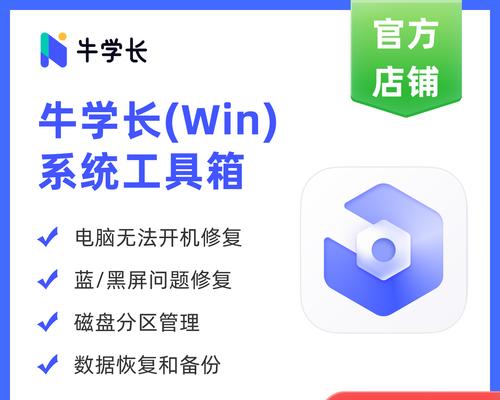
文章目录:
1.检查系统版本和用户权限

2.使用管理员账户登录
3.打开控制面板
4.选择用户账户选项
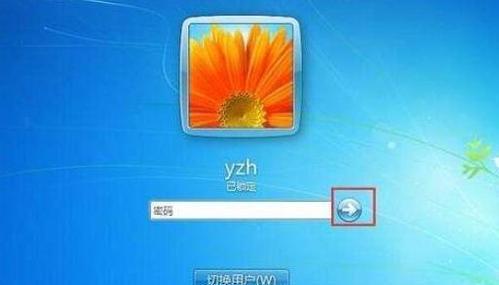
5.点击“移除密码”
6.输入当前密码确认身份
7.选择“不使用密码登录”
8.确认设置更改
9.使用快捷键Win+R打开“运行”窗口
10.输入“netplwiz”命令
11.取消勾选“要求使用者必须键入用户名和密码以使用此计算机”
12.输入当前密码确认身份
13.确认设置更改
14.重新启动电脑
15.验证取消开机密码设置成功
1.检查系统版本和用户权限:打开计算机的“系统信息”页面,确保你拥有管理员权限以进行密码设置的更改。
2.使用管理员账户登录:使用拥有管理员权限的账户登录电脑,以便你可以进行密码设置的更改。
3.打开控制面板:在开始菜单中搜索并打开“控制面板”。
4.选择用户账户选项:在控制面板窗口中,选择“用户账户”选项。
5.点击“移除密码”:在用户账户页面中,点击“移除密码”选项。
6.输入当前密码确认身份:系统会要求你输入当前的密码以确认你的身份。输入正确密码后,点击“确定”。
7.选择“不使用密码登录”:在确认密码后,系统会显示一个提示框,询问是否要设置为“不使用密码登录”。选择此选项以取消开机密码。
8.确认设置更改:点击“确定”按钮,确认设置更改并保存。
9.使用快捷键Win+R打开“运行”窗口:按下键盘上的Win和R键,打开运行窗口。
10.输入“netplwiz”命令:在运行窗口中输入“netplwiz”命令,并点击“确定”。
11.取消勾选“要求使用者必须键入用户名和密码以使用此计算机”:在用户账户窗口中,取消勾选“要求使用者必须键入用户名和密码以使用此计算机”的选项。
12.输入当前密码确认身份:系统会要求你再次输入当前的密码以确认你的身份。输入正确密码后,点击“确定”。
13.确认设置更改:点击“确定”按钮,确认设置更改并保存。
14.重新启动电脑:关闭所有打开的窗口,并重新启动电脑,使设置生效。
15.验证取消开机密码设置成功:在电脑重新启动后,系统将不再要求输入开机密码,你可以直接进入桌面,验证取消开机密码设置是否成功。
通过以上步骤,你可以轻松地取消电脑开机密码设置。这将提高你使用电脑的效率,并减少了每次开机时输入密码的麻烦。记得在取消密码设置后,确保你的电脑安全,采取其他措施来保护个人信息。
- 解决Mac无法创建电脑账户密码错误问题的方法(遇到密码错误时如何处理)
- 电脑Office显示账号错误解决办法(解决电脑Office显示账号错误的有效方法)
- 电脑驱动程序错误的原因及解决方法(深入探究电脑驱动程序错误背后的问题与解决方案)
- 使用MacU盘启动安装Windows系统教程(将Windows系统安装到Mac设备上的详细步骤)
- 电脑开机登陆错误账户的处理方法(解决登录错误账户问题的实用技巧)
- 电脑关机显示错误,应对方法大揭秘!(解决电脑关机显示错误的实用技巧,让你轻松摆脱烦恼)
- 深入了解MHDD(掌握MHDD的使用方法,了解硬盘故障诊断与修复技巧)
- 窗口7使用教程-让你轻松掌握操作技巧(掌握窗口7的操作技巧,提升工作效率与体验)
- 火炬之光2必出装备分享(探索装备神秘之旅,拥有无敌战力的关键)
- 使用U盘给惠普电脑安装系统的简易教程(一步步教你如何用U盘为惠普电脑装系统)
- 机械键盘按键不灵敏怎么办(解决机械键盘按键失灵问题的实用方法)
- 使用UEFIBIOS通过U盘安装系统的详细教程(一步步教你如何在UEFIBIOS下使用U盘安装操作系统)
- 解决宽带错误651的方法(电脑宽带错误651出现的原因及应对措施)
- 电脑装双系统提示错误的解决方法(如何解决电脑安装双系统时出现的错误提示)
- 电脑蓝屏错误时间重启的原因及解决方法(深入探讨电脑蓝屏错误的症状、原因和解决办法)
- 戴尔电脑应用状态错误的解决方法
